기초정보 > 전표자동처리설정(매입증빙)
6. 전표자동처리설정(매입증빙)
[세무신고]-[매입증빙]메뉴와 [재무],[부가서비스]-[카드 매입정보 불러오기]에서 조회된 자료를 전표 처리할 때 아래의 등록한 계정과목을 기준으로 자동 분개처리가 됩니다.
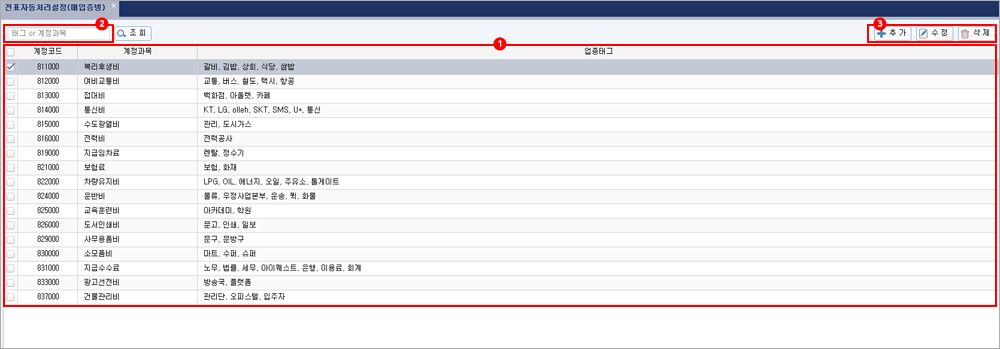
1) 전표자동처리설정(매입증빙) 목록
[세무신고]-[매입증빙]메뉴와 [재무],[부가서비스]-[카드 매입정보 불러오기]에서 전표처리를 하였을 때 가맹점명이 태그의 내용과 일치하는 부분이 있으면 자동으로 계정과목이 연결됩니다. 기본적인 태그는 등록이 되어있으며 원하는 내용으로 추가/수정/삭제할 수 있습니다.
전표자동처리 기능는 [환경설정]-[회계/자금]-[회계공통]-[전표자동처리 사용 설정]에서 [사용함]을 선택해야만 사용할 수 있습니다.
2)
태그와 계정과목으로 태그를 검색할 수 있습니다.
검색한 태그 or 계정과목을 입력 후 버튼을 누르면 검색됩니다.
버튼을 누르면 검색됩니다.
3)
 : 새로운 태그을 추가합니다.( * 필수입력 : 상호태그, 계정과목)
: 새로운 태그을 추가합니다.( * 필수입력 : 상호태그, 계정과목)
 : 태그를 선택하고 수정버튼을 누르면 태그 정보를 수정할 수 있습니다.
: 태그를 선택하고 수정버튼을 누르면 태그 정보를 수정할 수 있습니다.
 : 선택된 태그를 삭제합니다.
: 선택된 태그를 삭제합니다.
예제. 태그 추가하기
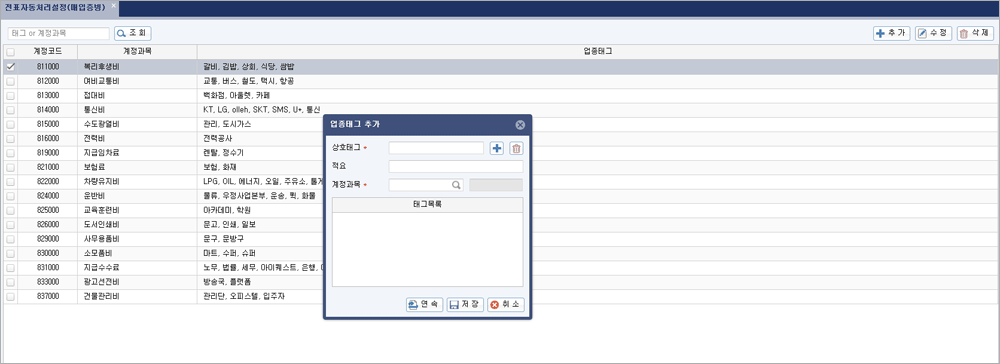
1) 전표자동처리설정(매입증빙) 메뉴의 우측 상단의 [추가]버튼을 통해 태그를 추가할 수 있습니다.
2) 상호태그와 계정과목을 입력한 후 [연속] or [저장]버튼을 클릭하면 태그가 추가됩니다.
[입력 방법]
- 상호태그 : 자동 전표처리를 사용할 태그명을 입력합니다.
- : 상호 태그에 입력한 내용을 태그목록으로 추가합니다.
: 상호 태그에 입력한 내용을 태그목록으로 추가합니다.
- : 태그목록에서 등록되어진 태그를 선택하여 삭제합니다.
: 태그목록에서 등록되어진 태그를 선택하여 삭제합니다.
- 적요 : 태그에 대한 적요를 입력합니다.
- 계정과목 : 태그와 연결되는 계정과목을 설정합니다, 저장 후 수정이 불가능합니다.
- 태그목록 : 상호태그에서 입력한 태그 정보가 저장되며 목록에 입력된 태그 정보를 통하여 전표 처리시 계정과목이 연결이 됩니다.
* 모든 정보를 입력한 후 또는
또는  을 눌러서 태그 정보를 저장합니다.
을 눌러서 태그 정보를 저장합니다.
[자동전표 처리]

1) [세무신고]-[매입증빙]-[신용카드]에서 조회한 내역을 선택한 후 [전표]버튼을 눌러 전표처리 합니다.
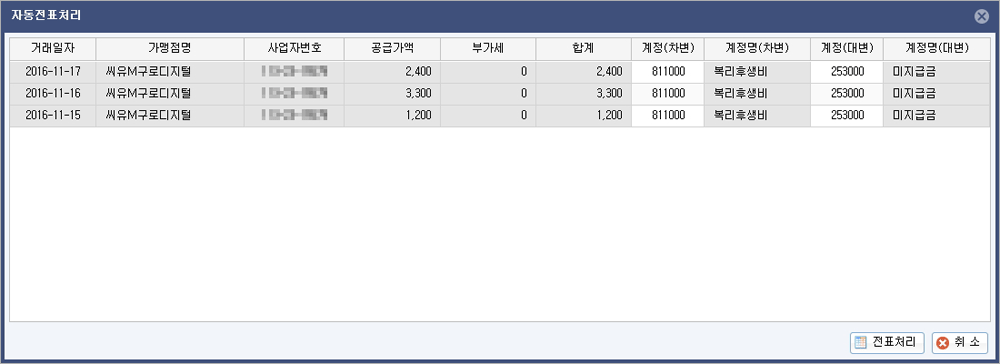
2) [환경설정]-[회계/자금]-[회계공통]-[전표자동처리 사용 설정]에서 [사용함]으로 설정되어 있으면 위와 같이 [자동전표처리]화면이 나타나며, 가맹점명과 태그를 비교하여 차변 계정이 자동으로 반영됩니다.
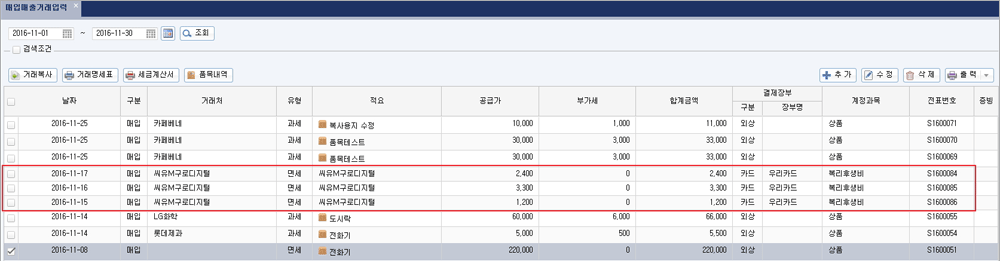
3) 계정과목을 확인 후 우측하단의 [전표처리]를 클릭하여 전표를 생성하면 차후 매입매출거래입력 메뉴에서 해당 전표를 확인할 수 있습니다.
[세무신고]-[매입증빙]메뉴와 [재무],[부가서비스]-[카드 매입정보 불러오기]에서 조회된 자료를 전표 처리할 때 아래의 등록한 계정과목을 기준으로 자동 분개처리가 됩니다.
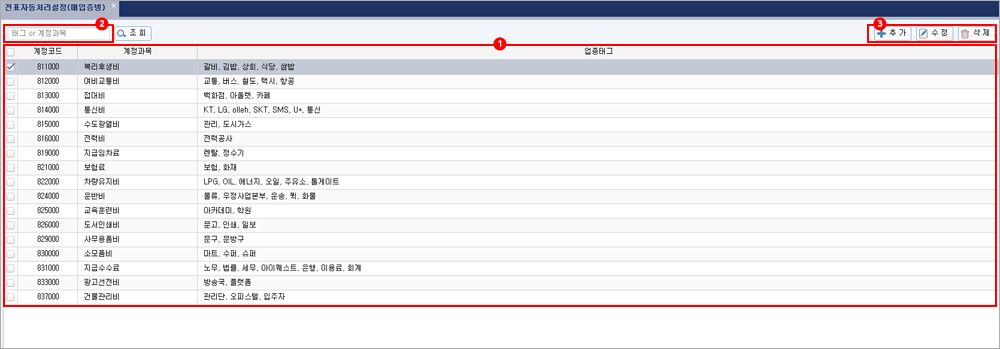
1) 전표자동처리설정(매입증빙) 목록
[세무신고]-[매입증빙]메뉴와 [재무],[부가서비스]-[카드 매입정보 불러오기]에서 전표처리를 하였을 때 가맹점명이 태그의 내용과 일치하는 부분이 있으면 자동으로 계정과목이 연결됩니다. 기본적인 태그는 등록이 되어있으며 원하는 내용으로 추가/수정/삭제할 수 있습니다.
전표자동처리 기능는 [환경설정]-[회계/자금]-[회계공통]-[전표자동처리 사용 설정]에서 [사용함]을 선택해야만 사용할 수 있습니다.
2)

태그와 계정과목으로 태그를 검색할 수 있습니다.
검색한 태그 or 계정과목을 입력 후
 버튼을 누르면 검색됩니다.
버튼을 누르면 검색됩니다.3)
 : 새로운 태그을 추가합니다.( * 필수입력 : 상호태그, 계정과목)
: 새로운 태그을 추가합니다.( * 필수입력 : 상호태그, 계정과목) : 태그를 선택하고 수정버튼을 누르면 태그 정보를 수정할 수 있습니다.
: 태그를 선택하고 수정버튼을 누르면 태그 정보를 수정할 수 있습니다. : 선택된 태그를 삭제합니다.
: 선택된 태그를 삭제합니다.예제. 태그 추가하기
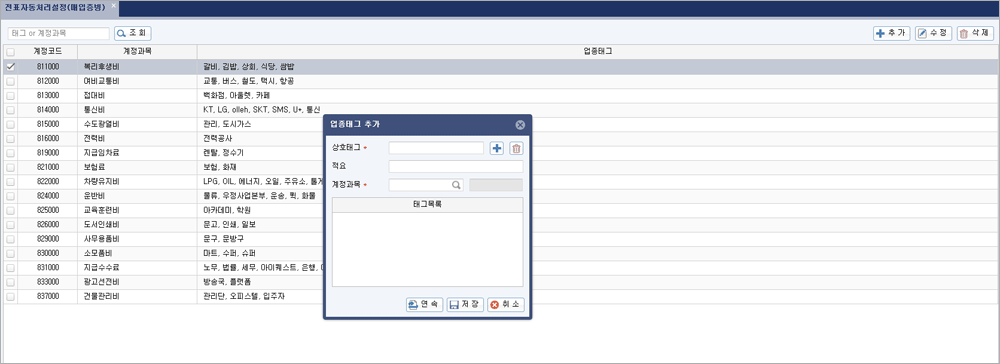
1) 전표자동처리설정(매입증빙) 메뉴의 우측 상단의 [추가]버튼을 통해 태그를 추가할 수 있습니다.
2) 상호태그와 계정과목을 입력한 후 [연속] or [저장]버튼을 클릭하면 태그가 추가됩니다.
[입력 방법]
- 상호태그 : 자동 전표처리를 사용할 태그명을 입력합니다.
-
-
- 적요 : 태그에 대한 적요를 입력합니다.
- 계정과목 : 태그와 연결되는 계정과목을 설정합니다, 저장 후 수정이 불가능합니다.
- 태그목록 : 상호태그에서 입력한 태그 정보가 저장되며 목록에 입력된 태그 정보를 통하여 전표 처리시 계정과목이 연결이 됩니다.
* 모든 정보를 입력한 후
 또는
또는  을 눌러서 태그 정보를 저장합니다.
을 눌러서 태그 정보를 저장합니다.[자동전표 처리]

1) [세무신고]-[매입증빙]-[신용카드]에서 조회한 내역을 선택한 후 [전표]버튼을 눌러 전표처리 합니다.
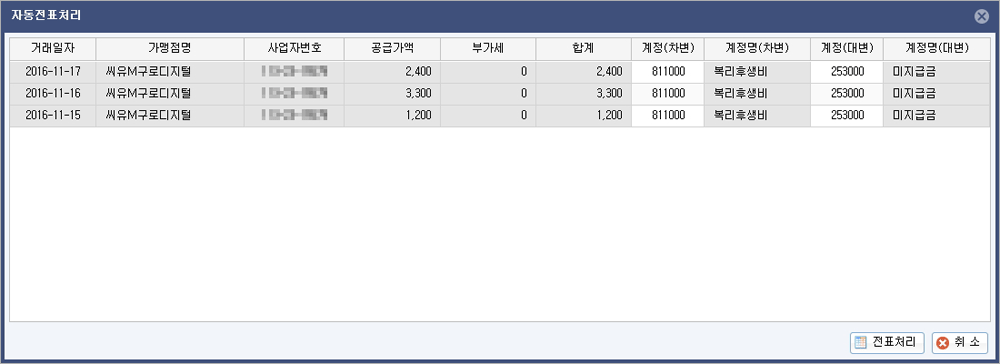
2) [환경설정]-[회계/자금]-[회계공통]-[전표자동처리 사용 설정]에서 [사용함]으로 설정되어 있으면 위와 같이 [자동전표처리]화면이 나타나며, 가맹점명과 태그를 비교하여 차변 계정이 자동으로 반영됩니다.
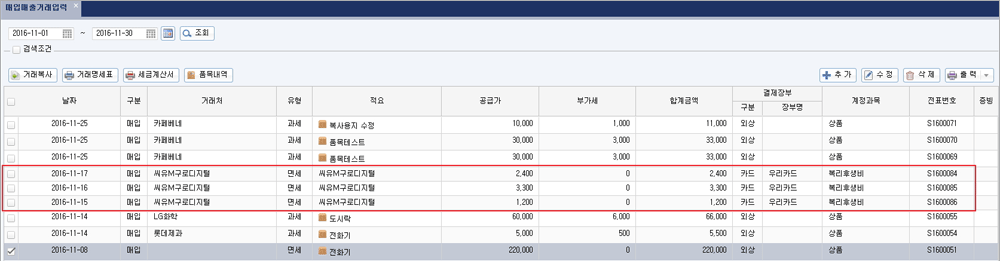
3) 계정과목을 확인 후 우측하단의 [전표처리]를 클릭하여 전표를 생성하면 차후 매입매출거래입력 메뉴에서 해당 전표를 확인할 수 있습니다.